تحميل تعريف البلوتوث على الكمبيوتر
عندما تجد نفسك لا يمكنك ربط هاتفك بجهاز الكمبيوتر أو اللابتوب الخاص بك لنقل ملفات من وإلى هاتفك عن طريق الكابل لتلفه ومع عدم توفر قدرة الواي فاي فيه فغالباً ما نلجأ إلى النقل بإستخدام البلوتوث برغم بطأه مقارنة بالطريقتين السابقتين.
ولكن يعيب هذه الطريقة أنه لا يتوفر لمعظم أجهزة البلوتوث اسطوانات وبرامج تعريفات خاصة بها لذا ننصحك في عربي تك استخدام هذا التعريف الهام والضروري للغاية ليمكنك تشغيل البلوتوث مهما كان نوعه على جهاز الكمبيوتر أو اللابتوب الخاص بك وهو يحمل اسم Bluetooth Driver Installer.
يعمل هذا التعريف الصغير للغاية والذي يأتي بحجم 2 ميجا تقريباً مع معظم كروت البلوتوث ولكن ليس جميعها فهو يعمل على الأجهزة بالصفات الأصلية للبلوتوث لتشغيل وظيفته الأساسية لنقل البيانات بين جهاز الكمبيوتر والهاتف من كلا الطرفين وإليهم ويعمل على أجهزة البلوتوث سواء كانت داخلية Built-in أو خارجية Bluetooth USB.

برنامج Bluetooth Driver Installer لا يقوم بتعريف البلوتوث فقط بل إنه يشمل لوحة تحكم بسيطة وسهلة للمستخدم كما أن تنصيبه بسيطه للغاية ويقوم بالبحث تلقائياً عن أي جهاز به خاصية البلوتوث ويمكنك الربط بينهم بسهولة تامة.
برنامج Bluetooth Driver Installer يعمل مع جميع أنظمة الويندوز بشرط أن تكون نسخ 32 بيت العادية وليست 64 بيت ، كما أنه متعدد اللغات ومجاني تماماً.
طريقة تنصيب برنامج Bluetooth Driver Installer:
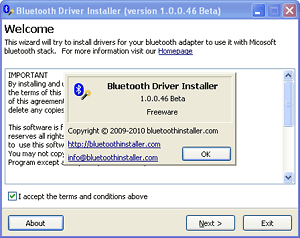
1 – قم بتحميل تعريف البلوتوث للكمبيوتر من الموقع الرسمي الناشر له (مجاني تماماً) بحسب نواة جهازك:
32-bit x86 نسخة BluetoothDriverInstaller.exe – 2.0 Mb
64-bit x64 نسخة BluetoothDriverInstaller_x64.exe – 3.1 Mb
2 – قم بفتح الملف.
3 – قم بوضع علامة بالمربع بجوار الجملة I Accept the terms and conditions above والتي تعني إنك توافق على الشروط بالأعلى
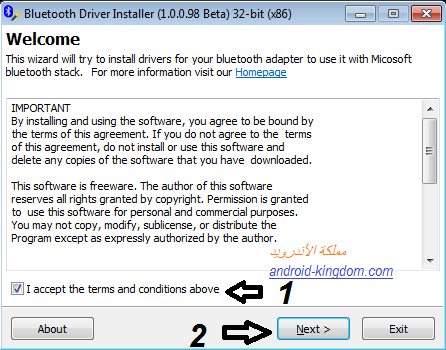
4 – إضغط Next.
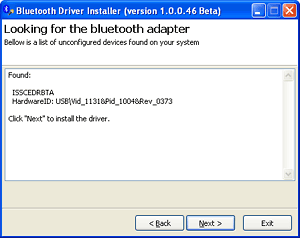
ستظهر بالبرنامج صفحة بها كارت البلوتوث بإسمه فإضغط Next.
5 – إضغط Next مرة أخرى.
6 – إضغط Finish.
ملحوظة: في حالة إلحاق جهاز البلوتوث بجهاز الكمبيوتر لن تظهر أي قائمة ولن يتم تفعيل مربع Next في النافذة ، لذا يجب عليك التأكد من تركيب أو تفعيل جهاز البلوتوث بجهازك قبل البدأ بعملية التنصيب.
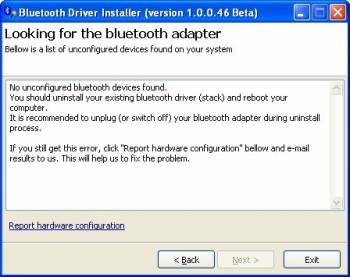
نتمنى أن يكون البرنامج مفيد للجميع


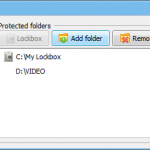
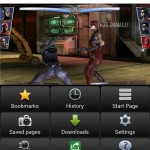
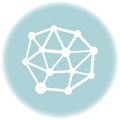
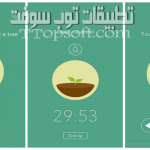
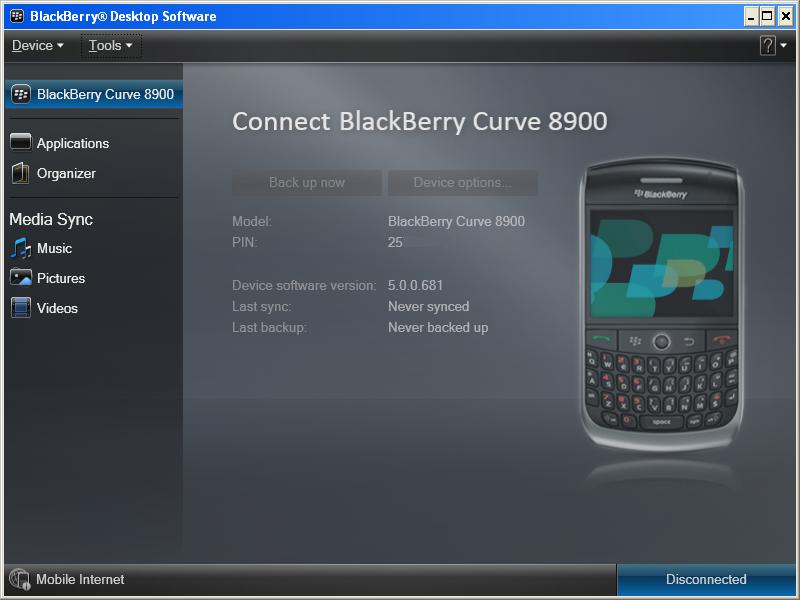
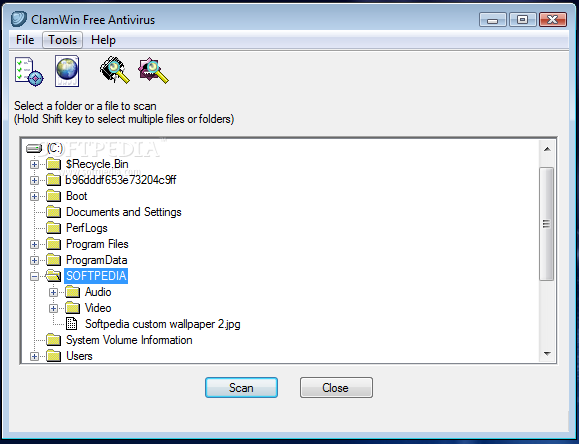

شكرا